작업 영역 만들기 및 관리
작업 영역은 문서, 프로젝트 및 모델을 관리하는 위치입니다. 작업 영역을 만들 때 작업 영역을 독립적으로 사용하거나 팀 동료와 공유하여 작업을 나눌 수 있습니다.
참고 항목
- Custom Translator 포털 액세스는 공용 네트워크를 통해서만 사용하도록 설정할 수 있습니다.
- 선택한 네트워크 및 프라이빗 엔드포인트를 사용하는 방법에 대한 자세한 내용은 Azure Virtual Network를 통해 Custom Translator 사용을 참조하세요.
작업 영역 만들기
Custom Translator에 로그인하면 사용자 액세스 토큰 및 새로 고침 토큰을 요청하기 위해 Microsoft ID 플랫폼 프로필을 읽을 수 있는 권한을 묻는 메시지가 표시됩니다. 인증을 위해 그리고 라이브 세션 중에 또는 모델을 학습시키는 동안 로그아웃되지 않도록 하려면 두 토큰이 모두 필요합니다.
예를 선택합니다.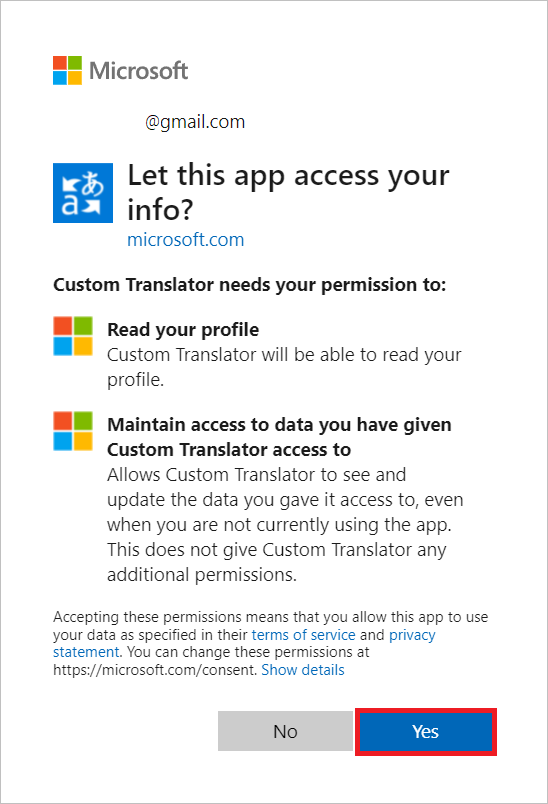
내 작업 영역을 선택합니다.
새 작업 영역 만들기를 선택합니다.
작업 영역 이름을 입력하고 다음을 선택합니다.
드롭다운 목록에서 리소스 지역 선택에 대해 "전역"을 선택합니다.
Translator Services 키를 복사/붙여넣습니다.
다음을 선택합니다.
완료를 선택합니다.
참고 항목
지역은 리소스를 만드는 동안 선택한 지역과 일치해야 합니다. KEY 1 또는 KEY 2를 사용할 수 있습니다.
참고 항목
업로드된 모든 고객 콘텐츠, 사용자 지정 모델 이진 파일, 사용자 지정 모델 구성 및 학습 로그는 선택한 지역에서 암호화된 상태로 보관됩니다.
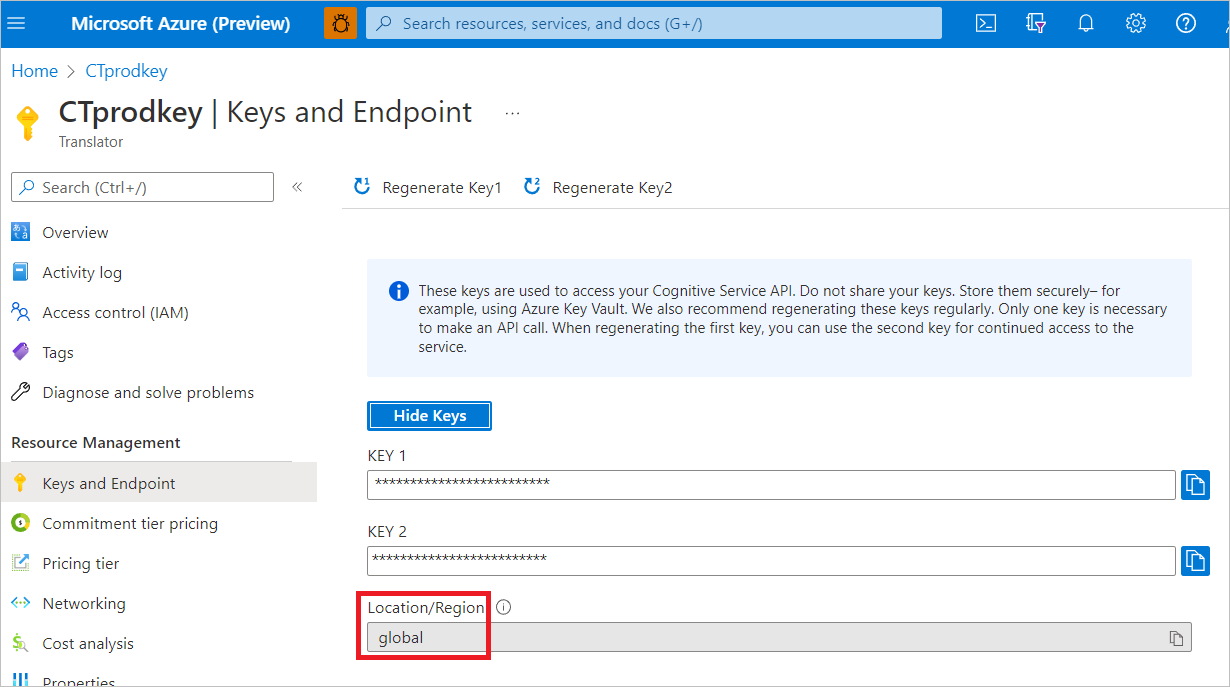
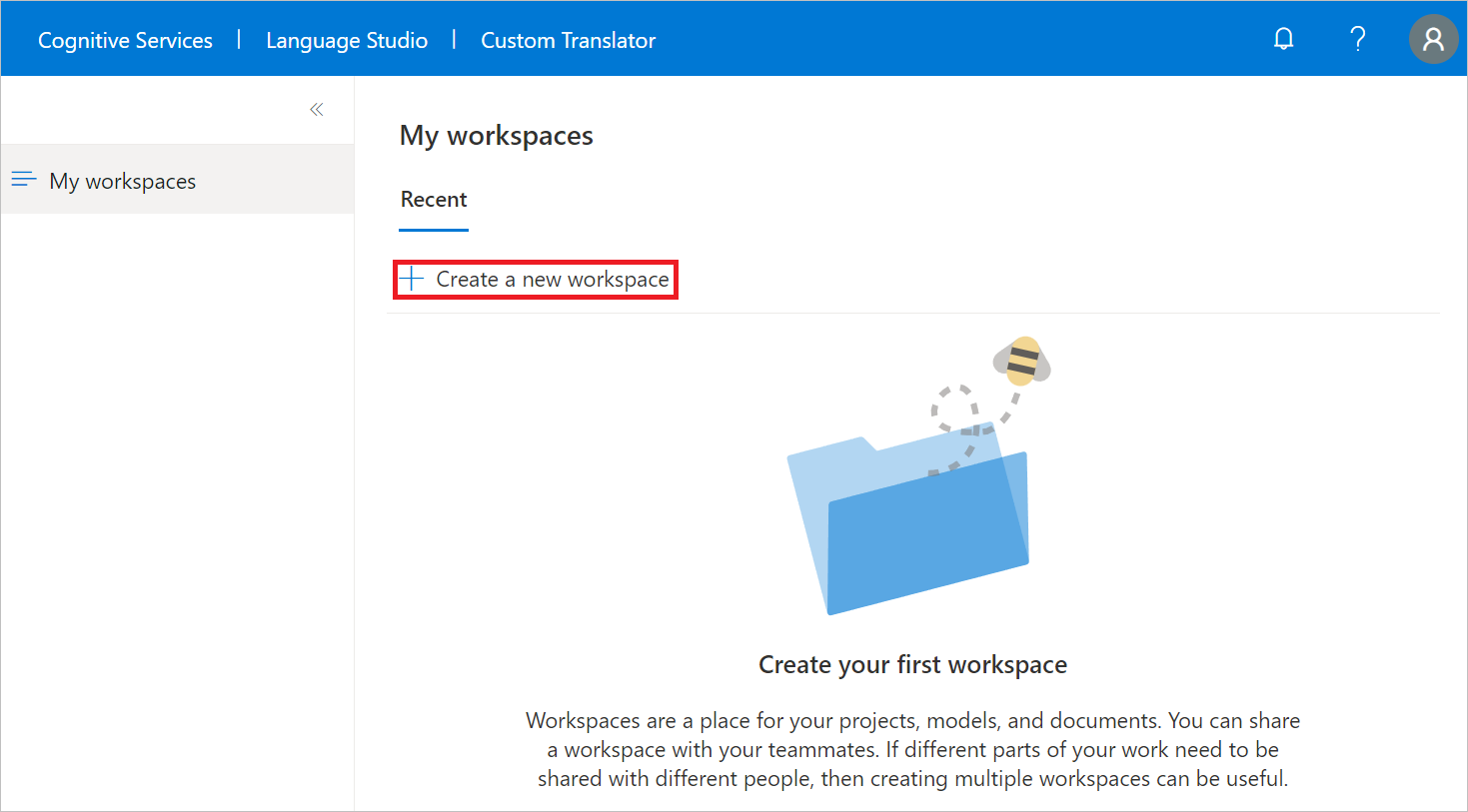
작업 영역 설정 관리
작업 영역을 선택하고 작업 영역 설정으로 이동합니다. 다음 작업 영역 설정을 관리할 수 있습니다.
지역이 글로벌인 경우 리소스 키를 변경합니다. 미국 동부와 같은 지역별 리소스를 사용하는 경우 리소스 키를 변경할 수 없습니다.
작업 영역 이름을 변경합니다.
작업 영역을 삭제합니다.
협업을 위한 작업 영역 공유
작업 영역을 만든 사람이 소유자입니다. 작업 영역 설정 내에서 소유자는 협업 작업 영역에 대해 세 가지 역할을 지정할 수 있습니다.
담당자. 소유자에게는 작업 영역 내의 모든 권한이 있습니다.
편집기. 편집자는 문서를 추가하고, 모델을 학습시키고, 문서 및 프로젝트를 삭제할 수 있습니다. 작업 영역을 공유하는 사람을 수정하거나 작업 영역을 삭제하거나 작업 영역 이름을 변경할 수 없습니다.
Reader. 읽기 권한자는 작업 영역에서 모든 정보를 보고, 가능한 경우 다운로드할 수 있습니다.
참고 항목
Custom Translator 작업 영역 공유 정책이 변경되었습니다. 추가 보안 조치의 경우 Custom Translator 포털에 최근에 로그인한 사용자와만 작업 영역을 공유할 수 있습니다.
공유를 선택합니다.
협력자의 이메일 주소 필드를 완료합니다.
드롭다운 목록에서 역할을 선택합니다.
공유를 선택합니다.
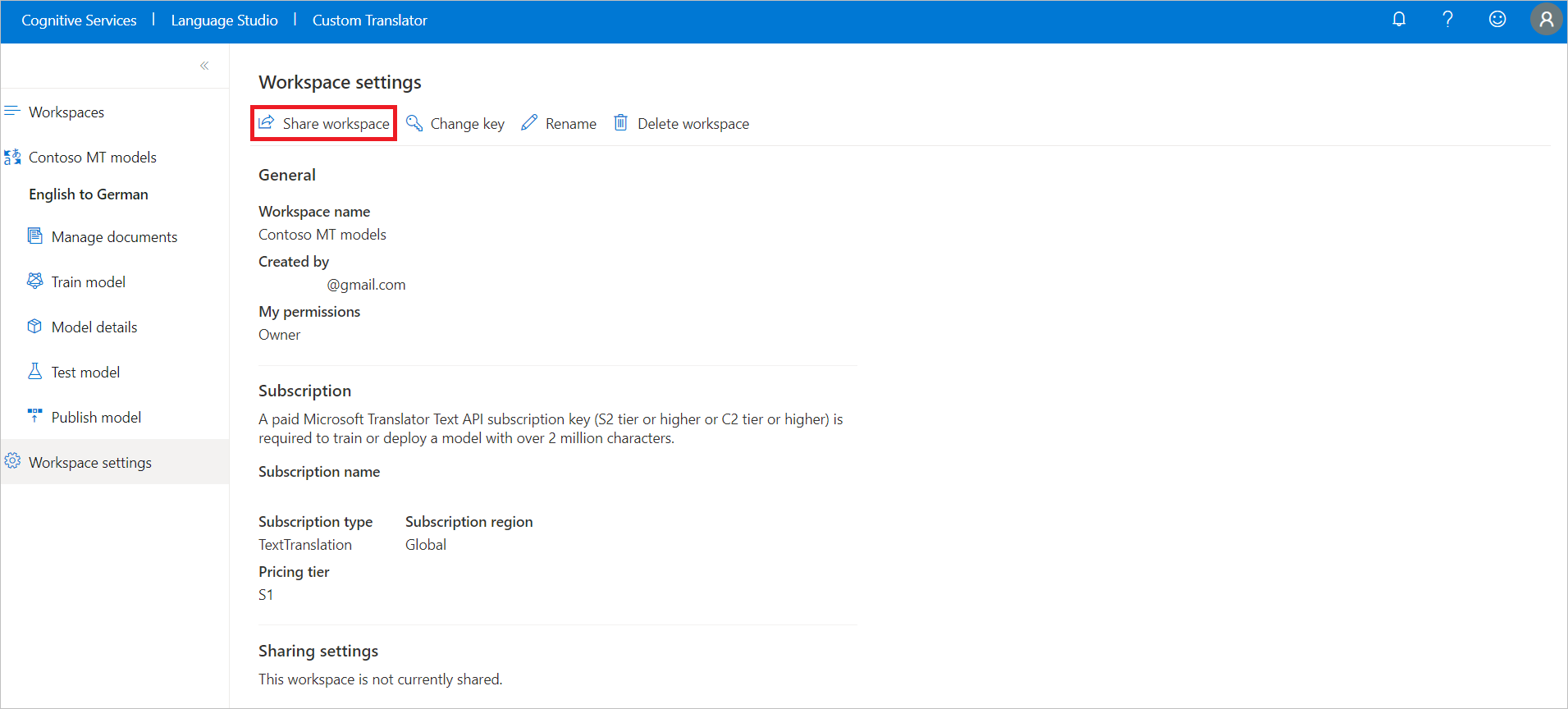
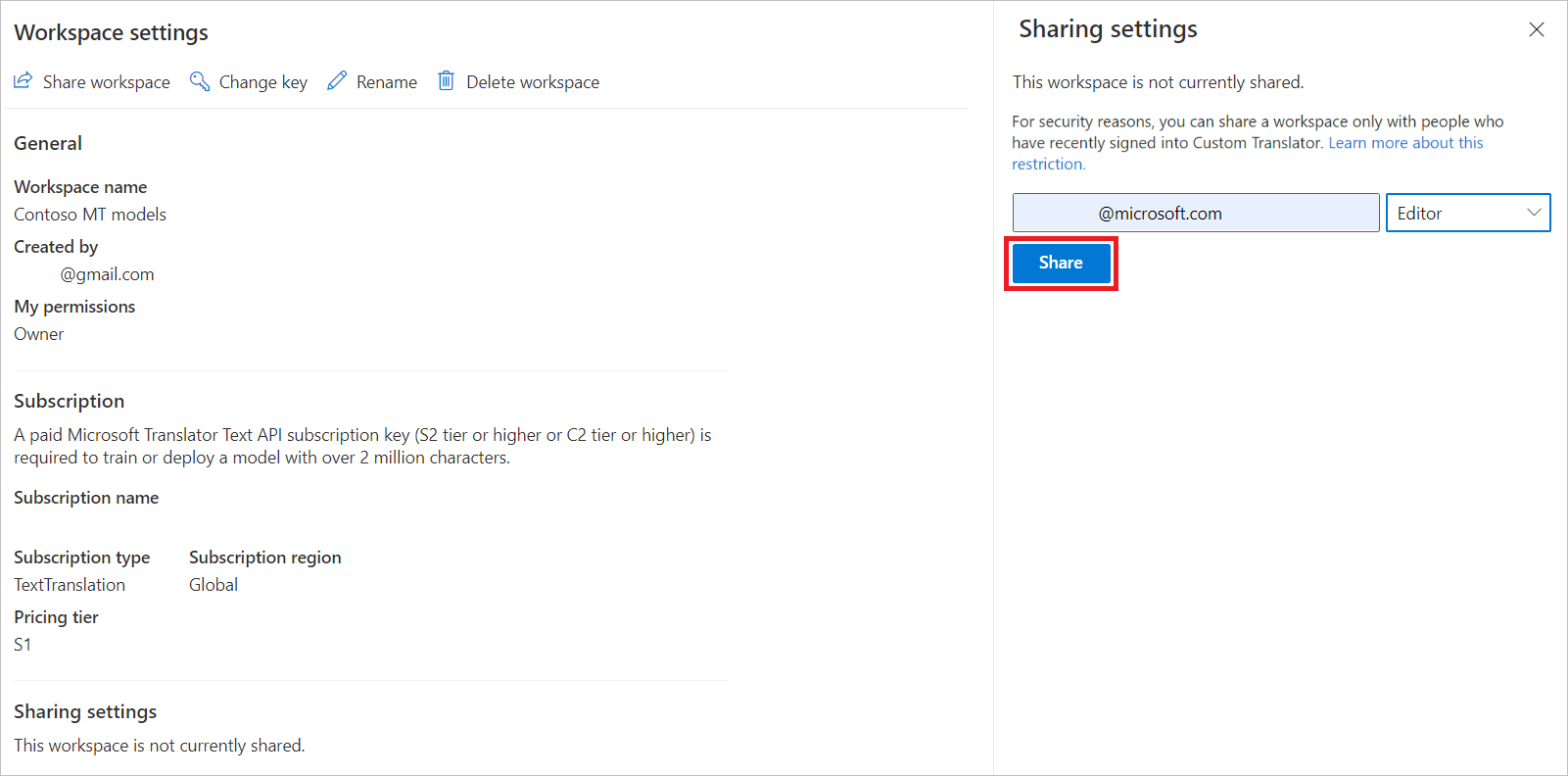
작업 영역에서 사용자 제거
공유를 선택합니다.
제거할 역할 및 이메일 주소 옆에 있는 X 아이콘을 선택합니다.
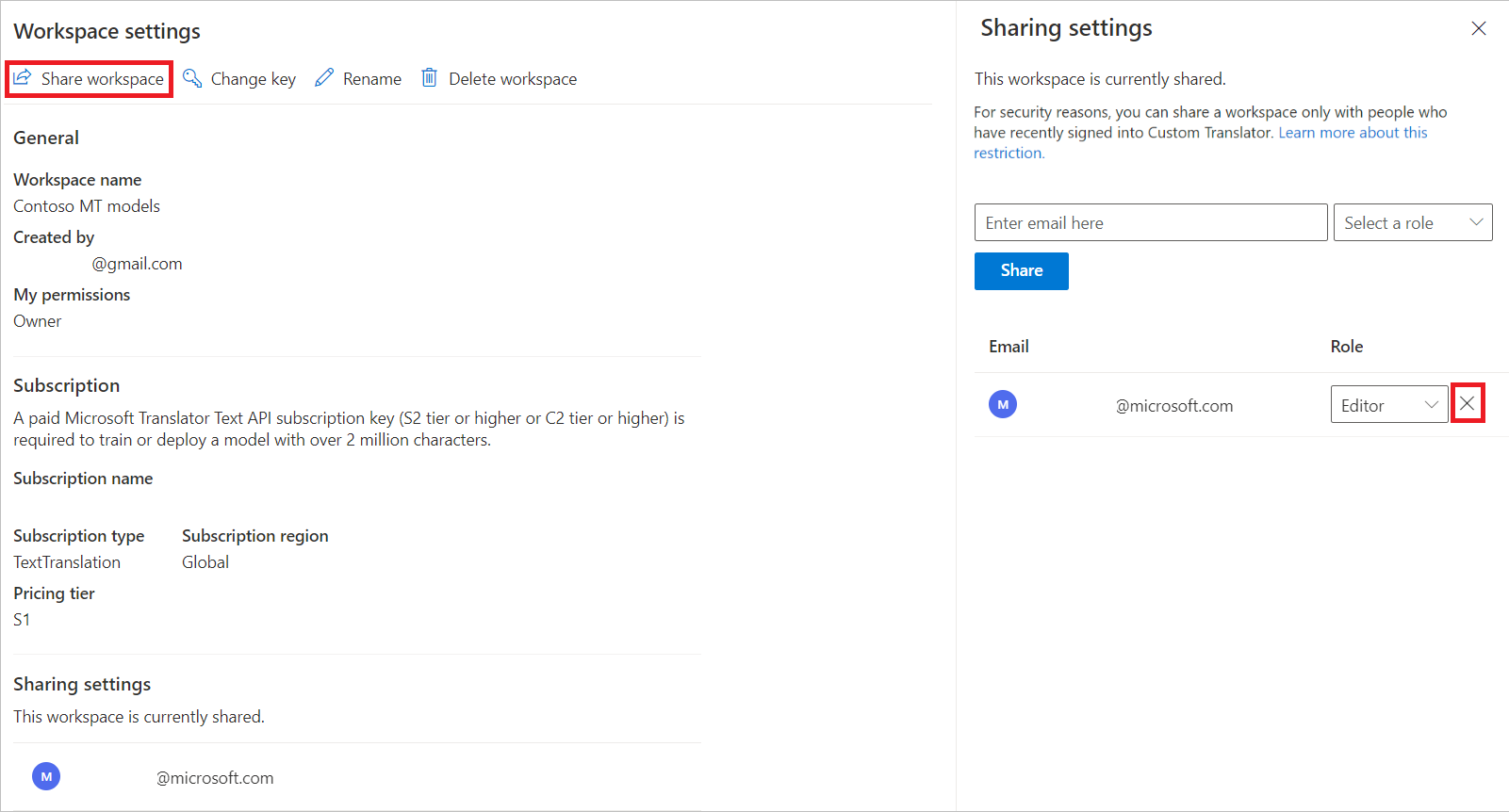
작업 영역 모델에 대한 액세스 제한
Warning
요청에 작업 영역을 만드는 데 사용한 동일한 Translator 리소스가 포함되지 않은 경우 액세스 제한이 작업 영역의 모든 게시된 모델에 대한 런타임 변환 요청을 차단합니다.
예 확인란을 선택합니다. 몇 분 내에 게시된 모든 모델이 무단 액세스로부터 보호됩니다.
